Как да настроите SSL сертификат в ispmanager 4
Въпреки лекотата на употреба с адекватна ISPManager 4 - да се намери някои опции в менюто не са толкова лесни.
По-специално това се отнася за участъка добавяне на SSL сертификат. Първоначално тя не съществува в менюто!
За да се покаже най-т «SSL сертификати", изпълнете следните стъпки:
- Отиди до сървъра с корен за вход.
- Отидете на "Потребители", маркирайте потребителя, който се намира на мястото и кликнете върху бутона "Промяна".
- В "Разрешения" раздел в прозореца, който се отваря с титлата настроен кърлежи "на SSL" елемент и запазите промените.
- Отново, изберете потребителя и натиснете бутона "Enter" (горе вдясно).
- След като влезете в менюто в дясно и ще има елемент
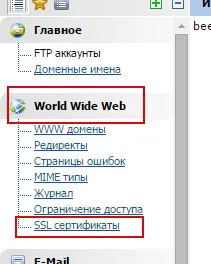
Ето в този момент е добавен към сертификата
След това всичко е много проста - да отидем в "World Wide Web» раздела - "SSL сертификати", щракнете върху "Създаване" и ...
Ако сертификатът вече е закупил
Изберете "типов сертификат" - "съществуващо" и попълнете всички полета:
Ако само ще си купя сертификат за SSL
Първото нещо, което трябва да се създаде така наречената "Заявка за сертификат".
Това е файл с .csr разширение, въз основа на които доставчикът ще генерира сертификат за вашия сайт.
Това приложение в момента е стандартизирана.
След като попълните всички полета, с изключение на промените, изберете новосъздадената заявката и натиснете "Download". Въз основа на изтегления файл ще бъде възможно да се поръча сертификат тук